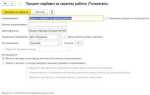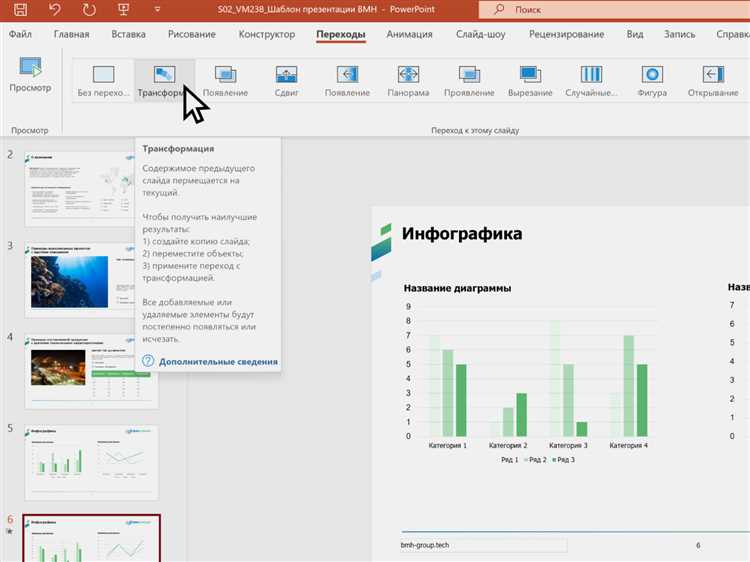
Мастер слайд в PowerPoint отвечает за оформление и структуру всех слайдов презентации. Изменяя его, можно мгновенно применить новые шрифты, цвета и элементы дизайна ко всей презентации без необходимости редактировать каждый слайд отдельно.
Чтобы открыть мастер слайд, перейдите во вкладку «Вид» и выберите «Образец слайдов». Здесь отображается основной мастер и все связанные с ним макеты. Изменения, внесённые в основной мастер, автоматически применяются ко всем макетам.
Для ускорения работы рекомендуют заранее подготовить шрифты и цветовую палитру, которые будут использоваться. С помощью панели «Цвета» и «Шрифты» можно создать собственные наборы, которые легко применить к мастер-слайду. Это минимизирует необходимость ручных правок и позволяет сохранить единый стиль.
После внесения изменений не забудьте закрыть режим образца слайдов кнопкой «Закрыть образец». Все новые настройки моментально отобразятся во всей презентации, что экономит время и обеспечивает профессиональный вид слайдов.
Как открыть режим мастера слайдов в PowerPoint
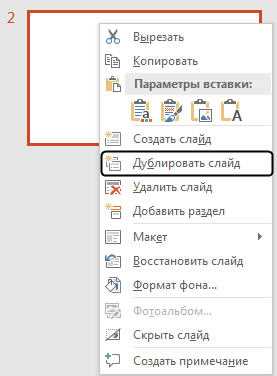
Для быстрого перехода в режим мастера слайдов откройте презентацию в PowerPoint. В верхнем меню выберите вкладку Вид. Затем нажмите кнопку Образец слайдов, которая находится в группе Режимы просмотра образцов. Это откроет мастер слайдов, где отображается основной макет и связанные с ним дочерние макеты.
Альтернативный способ: используйте сочетание клавиш Alt + W, M (на английской раскладке). После активации режима мастера слайдов можно сразу приступать к изменению оформления, шрифтов, цветов и других элементов, которые будут применяться ко всей презентации.
Для выхода из режима мастера нажмите кнопку Закрыть режим образца в правом верхнем углу панели инструментов. Это вернёт вас в обычный режим редактирования слайдов.
Как изменить фон и цветовую схему в мастер слайде
Чтобы сохранить настройки фона для всех уровней слайдов, убедитесь, что установлен флажок «Применить ко всем». В противном случае фон изменится только для выбранного макета.
Для изменения цветовой схемы в мастер слайде откройте вкладку Образец слайдов и выберите Цвета. В списке доступны стандартные палитры, а также можно создать собственную, выбрав «Настроить цвета». Здесь задаются цвета для текста, фона, гиперссылок и акцентов, что обеспечивает единый стиль презентации.
После настройки фона и цветовой схемы обязательно нажмите Закрыть образец для применения изменений. Это гарантирует сохранение новых параметров на всех слайдах презентации.
Как добавить и настроить логотип на мастер слайде
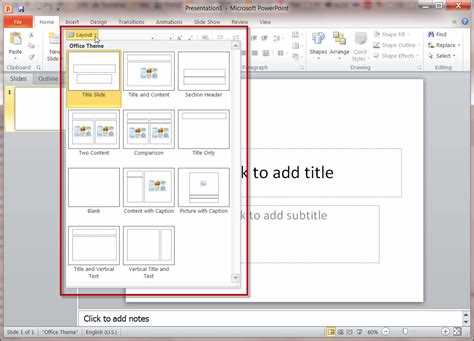
Добавление логотипа на мастер слайд позволяет автоматически отображать его на всех слайдах презентации. Для этого выполните следующие шаги:
- Откройте вкладку Вид и выберите Образец слайдов.
- В левом окне выберите самый верхний мастер слайд (основной шаблон).
- Перейдите на вкладку Вставка и нажмите Рисунок, затем выберите файл с логотипом на вашем устройстве.
- Поместите изображение в нужное место на слайде, обычно – в угол, где оно не перекрывает важный контент.
- Для точного позиционирования используйте сетку и направляющие: во вкладке Вид активируйте Линейки и Направляющие.
- Отрегулируйте размер логотипа, удерживая клавишу Shift при изменении масштаба, чтобы сохранить пропорции.
- Для оптимального отображения логотипа можно изменить прозрачность через Формат рисунка – вкладка Параметры изображения → Прозрачность.
- Если необходимо, закрепите логотип на всех макетах подчиненных слайдов, проверив его наличие на каждом из них.
- Закройте режим образца, чтобы вернуться к обычному виду и убедиться, что логотип корректно отображается на всех слайдах.
Рекомендуется использовать логотип в формате PNG с прозрачным фоном для более аккуратного внешнего вида и подгонять его размер не более 5-7% от площади слайда.
Как изменить шрифты и стили текста в мастер слайде
Откройте вкладку «Вид» и выберите «Образец слайдов». В панели образцов выберите верхний мастер слайд – изменения в нем автоматически применятся ко всем связанным макетам.
Чтобы изменить шрифт, выделите нужный текстовый элемент на мастер слайде. В появившейся панели форматирования выберите подходящий шрифт, размер и начертание. Рекомендуется использовать не более двух шрифтов для поддержания визуальной консистентности.
Для стилизации текста применяйте параметры «Цвет шрифта», «Интервал между символами» и «Межстрочный интервал» через контекстное меню или вкладку «Главная». Изменения автоматически распространятся на все слайды, использующие данный мастер.
Чтобы задать стиль для всех заголовков или абзацев, измените соответствующие текстовые плейсхолдеры в мастер слайде. Это гарантирует единообразие без необходимости правок на каждом слайде вручную.
Для сохранения изменений нажмите «Закрыть образец». Изменённые шрифты и стили сразу отобразятся на презентации, ускоряя редактирование и поддерживая единый дизайн.
Как настроить расположение элементов на мастер слайде

Откройте режим редактирования мастер слайда через вкладку «Вид» → «Образец слайдов». Выберите основной мастер или нужный макет. Для точного позиционирования элементов используйте направляющие и сетку: включите их во вкладке «Вид» – отметьте «Направляющие» и «Сетка». Это позволит выровнять текстовые блоки, изображения и другие объекты без смещения.
Для изменения размеров и расположения элементов выделите объект и используйте панели «Формат» и «Размер». Точные координаты и размеры можно задать вручную в поле «Размер и положение» (в контекстном меню объекта или на панели «Формат»).
Чтобы сохранить одинаковое расположение элементов на всех слайдах, добавьте их только на мастер слайд или на нужные макеты. Не размещайте повторяющиеся объекты на отдельных слайдах, иначе они будут перекрываться и создавать визуальный дисбаланс.
Для упрощения работы с текстовыми областями применяйте стандартные поля и выравнивание. Измените параметры абзаца и отступов в «Формат текста», чтобы обеспечить четкую структуру и читабельность. Объекты можно группировать для совместного перемещения и масштабирования, выделив их и нажав Ctrl+G.
Проверяйте итоговое расположение элементов в режиме просмотра презентации – это поможет выявить несоответствия и исправить их до финальной версии.
Как сохранить и применить изменения мастер слайда ко всем слайдам

После внесения правок в мастер слайд автоматически сохраняется шаблон, который распространяется на все слайды презентации. Чтобы изменения применились корректно, закройте режим редактирования мастер слайдов кнопкой «Закрыть мастер» на панели инструментов.
Проверьте, что все обычные слайды связаны с изменённым мастер-слайдом. Для этого откройте вкладку «Слайды», выделите нужный слайд, щёлкните правой кнопкой и выберите «Применить макет». Убедитесь, что выбран макет с изменениями.
Если в презентации используются разные мастер-слайды, повторите правки и примените макеты отдельно для каждой группы слайдов. Это гарантирует единый стиль и сохранение форматирования.
Для повторного использования настроенного мастер слайда в других презентациях сохраните текущий файл как шаблон (.potx). В дальнейшем откройте этот шаблон и создавайте презентации с уже применёнными изменениями.
Как быстро вернуть мастер слайд к исходному состоянию

Для восстановления исходного вида мастер-слайда в PowerPoint выполните следующие действия:
- Откройте вкладку Вид и выберите Образец слайдов.
- В списке слева выделите нужный мастер-слайд или любой дочерний слайд.
- Нажмите правой кнопкой мыши на выделенном слайде и выберите Восстановить макет (Reset Layout). Эта команда сбросит изменения на выбранном дочернем макете, возвращая его к исходной структуре мастера.
- Если изменения внесены непосредственно в мастер-слайд, удалите его, нажав Delete. Затем создайте новый мастер с помощью кнопки Вставить мастер. Это обеспечит возвращение к заводским настройкам.
- Для полного отката всех изменений в мастер-слайде можно открыть исходный шаблон (.potx), если он доступен, и импортировать нужный мастер слайд через Образец слайдов – Вставить слайд из файла.
Рекомендуется перед изменениями сохранить резервную копию презентации или экспортировать мастер-слайды в отдельный файл для быстрого восстановления.
Вопрос-ответ:
Что такое мастер слайд в PowerPoint и зачем его менять?
Мастер слайд — это шаблон, который определяет общий внешний вид презентации: фон, шрифты, цвета и расположение элементов. Изменяя мастер слайд, можно быстро обновить стиль сразу для всех слайдов, не редактируя каждый отдельно. Это экономит время и помогает сделать презентацию более единообразной.
Как быстро открыть режим редактирования мастер слайда в PowerPoint?
Для перехода в режим редактирования мастер слайда нужно перейти во вкладку «Вид» и нажать на кнопку «Образец слайдов». Откроется набор шаблонов, где можно выбрать главный мастер слайд и внести необходимые изменения. После редактирования нужно просто закрыть этот режим, чтобы изменения применились ко всей презентации.
Какие элементы обычно меняют в мастер слайде для улучшения презентации?
В мастер слайде обычно изменяют фон слайдов, шрифты заголовков и основного текста, цвета элементов, а также добавляют логотип или другие повторяющиеся изображения. Это позволяет задать общий стиль и сделать все слайды похожими друг на друга без лишних усилий.
Можно ли сделать разные мастер слайды для разных разделов одной презентации?
Да, PowerPoint позволяет создавать несколько образцов слайдов с разными стилями внутри одной презентации. Для этого в режиме образца слайдов можно добавить дополнительные мастер слайды, настроить для них оформление и применять их к разным разделам презентации. Это удобно, если требуется разделить материал визуально.
Что делать, если изменения в мастер слайде не применяются к уже созданным слайдам?
Иногда слайды могут не обновляться автоматически, если для них вручную изменяли оформление или применяли другой шаблон. В таком случае нужно выделить слайды, перейти во вкладку «Главная», открыть меню «Макет» и выбрать нужный вариант из обновленных мастер слайдов. Это заставит слайды применить новые настройки.